當您遇到一些煩人的Windows系統問題(例如藍屏死亡(BSOD))時,由於缺少或損壞的系統文件,Windows崩潰了,無法加載。遵循本指南運行系統文件檢查器工具以掃描系統文件並修復缺失或損壞的系統文件。
運行sfc /scannow命令維修Windows系統文件
系統文件檢查器(SFC)是Windows中的一個實用程序,它允許用戶掃描Windows系統文件中的損壞並恢復損壞的文件。這是如何使用它:
步驟1:打開高架命令提示或者升高的Windows Powershell。
要做:按Win+X並擊中一個鍵盤上的鍵。了解更多信息,請參見Winx鍵盤快捷鍵。
步驟2:在命令提示符或Windows PowerShell中,輸入下面的命令,然後點擊進入。
SFC /掃描

運行此命令將需要大量時間。
掃描完成後,將顯示掃描結果,您可能會看到“ Windows Resource Protection尚未發現任何完整性違規”。然後,您可以關閉命令提示符,然後繼續使用其他方法來解決系統問題。
如果發現問題,它將用正確的文件自動替換損壞的文件。
如果您看到“ Windows Resource Protection已找到損壞的文件但無法修復其中的某些消息”消息,請嘗試重新啟動到安全模式並再次運行SFC命令。
如果Windows無法啟動,則需要從Windows 10 USB安裝媒體啟動設備。如果您沒有Windows安裝媒體,則可以使用Microsoft的媒體創建工具創建一個。
從Windows安裝媒體啟動計算機,然後您可以離線修復系統文件。
步驟1:在啟動時打開命令提示符。
步驟2:在命令提示中,輸入磁碟然後按進入,然後輸入列表卷然後按進入。
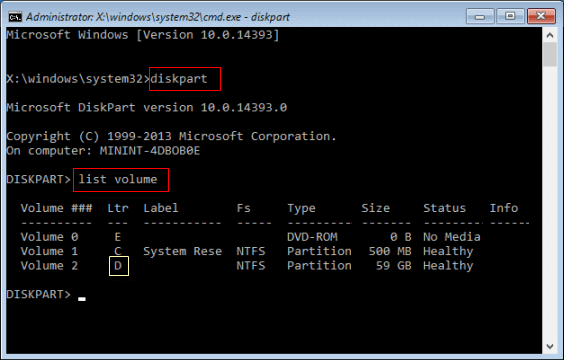
記下您的Windows驅動器字母引導驅動器(例如:系統rese)和Windows驅動器。在我的示例中,c:是保留系統分區和D:是我的實際視窗分割。
步驟3:然後輸入出口然後按進入鑰匙。
步驟4:現在運行SFC命令下面修理窗戶。
sfc /scannow /offbootdir = d: /offwindir = D:Windows
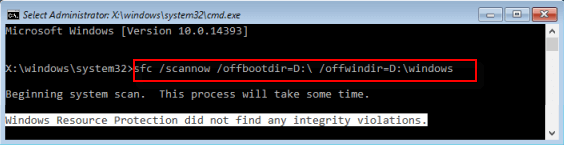
它將掃描您的所有系統文件,確定損壞或丟失的系統文件,並嘗試解決其發現的問題。掃描完成後,重新啟動計算機以檢查您的問題是否已解決。
